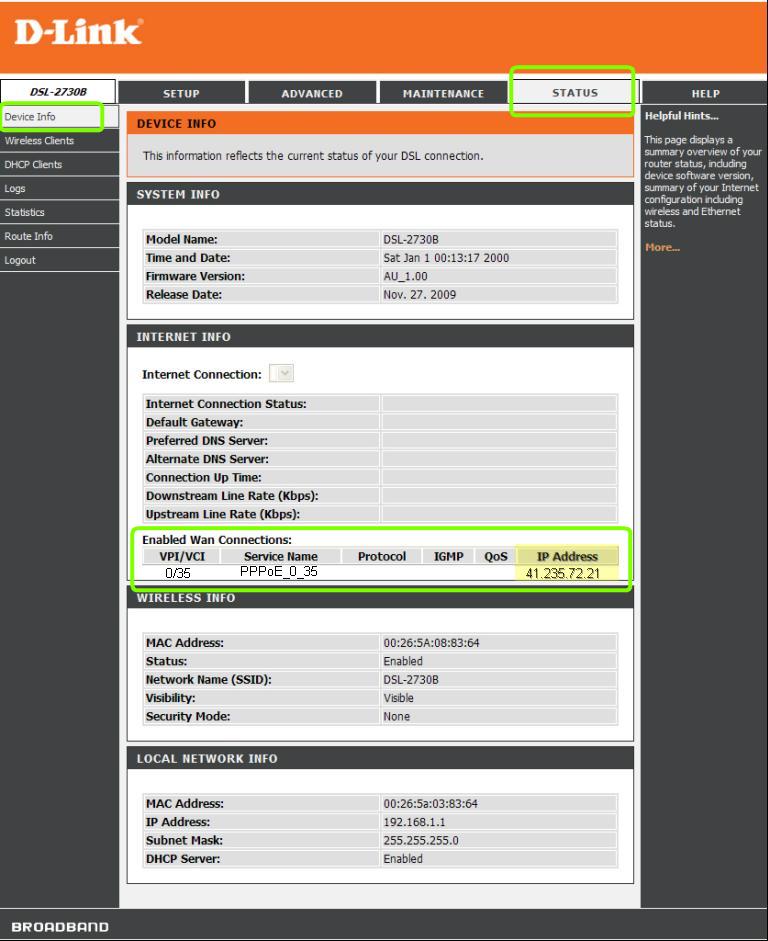לאחר שנרכשה על ידי אילון מאסק, טוויטר עברה מספר שינויים משמעותיים. מהצגת טוויטר בלו ועד להגבלת המחיר של פרסום פוסטים, טוויטר ראתה שינויים דרמטיים במהלך השנים. למרות כל הסיכויים בפלטפורמה, רוב הפונקציות שלה נותרו ללא שינוי.
טוויטר נותרה פלטפורמת המיקרובלוגינג הגדולה ביותר באינטרנט, עם למעלה משלוש מאות מיליון משתמשים ברחבי העולם. בטוויטר, אתה יכול להתחבר לסלבריטאים האהובים עליך, לפרסם טקסטים, לפרסם סרטונים/GIF וכו'. עם זאת, דבר אחד שמשתמשים רבים לא אוהבים הוא טוויטר השמעה אוטומטית של פוסטים בווידאו.
אם אתה משתמש פעיל בטוויטר, אולי שמת לב שסרטונים ששותפו בפלטפורמה מתחילים להתנגן אוטומטית כשאתה גולל ביניהם. הסיבה לכך היא שזוהי הגדרת ברירת המחדל של טוויטר, אך ניתן לשנות אותה בקלות כדי להשבית את ההפעלה האוטומטית של וידאו.
אם יש לך רוחב פס מוגבל באינטרנט או שאתה לא רוצה לצפות בסרטוני טוויטר, עדיף לכבות את תכונות ההפעלה האוטומטית. כאשר ההפעלה האוטומטית של וידאו כבויה, לא יופיעו סרטונים או GIF כשתגללו ביניהם. עליך להשבית הפעלה אוטומטית של סרטונים בטוויטר כדי לחסוך ברוחב הפס לאינטרנט.
כיצד לכבות את ההפעלה האוטומטית בטוויטר
לכן, אם אתה רוצה להפסיק את ההפעלה האוטומטית בטוויטר, המשך לקרוא את המדריך. אז שיתפנו כמה צעדים פשוטים להפסקת ההפעלה האוטומטית בטוויטר עבור שולחן העבודה והנייד. בואו נתחיל.
1. כיצד לכבות את ההפעלה האוטומטית בשולחן העבודה של טוויטר
אם אתה משתמש בגרסת האינטרנט של טוויטר, עליך לבצע את השלבים הפשוטים הבאים כדי להפסיק את ההפעלה האוטומטית של סרטונים בשולחן העבודה של טוויטר. הנה מה שאתה צריך לעשות.
- הפעל את דפדפן האינטרנט המועדף עליך במחשב שלך.
- לאחר מכן, בקר באתר טוויטר והיכנס לחשבון שלך.
- ברגע שאתה מחובר, לחץ סמל נוסף בסרגל הצד השמאלי.
לחץ על הסמל עוד - בתפריט שמופיע, בחר הגדרות ותמיכה.
הגדרות ותמיכה - לאחר מכן, הקש על הגדרות ופרטיות.
הגדרות ופרטיות - בהגדרות ופרטיות, הקש נגישות, תצוגה ושפות.
נגישות, תצוגה ושפות - כעת לחץ על שימוש בנתונים.
שימוש בנתונים - נְקִישָׁה הפעלה אוטומטית והגדר אותו ל"לעולם
הגדר אותו לעולם לא
זהו זה! כך תוכל להפסיק את ההפעלה האוטומטית של סרטונים בטוויטר.
2. כיצד להפסיק הפעלה אוטומטית של סרטונים בטוויטר נייד
אם אתה משתמש באפליקציית טוויטר לנייד כדי להציג תוכן משותף בפלטפורמה, עליך לבצע את השלבים הבאים. הנה כמה שלבים פשוטים לכיבוי ההפעלה האוטומטית באפליקציית טוויטר לנייד.
- ראשית, פתח אפליקציה טויטר במכשיר האנדרואיד או האייפון שלך.
- כאשר אתה פותח את האפליקציה, היכנס לחשבון שלך. לאחר מכן, החלק ימינה כדי לפתוח את תפריט הצד והקש הגדרות ותמיכה.
הגדרות ותמיכה - في הגדרות ופרטיות, לחץ נגישות, תצוגה ושפות.
לחץ על נגישות, תצוגה ושפות - במסך הבא, הקש שימוש בנתונים.
הקש על שימוש בנתונים - לאחר מכן, הקש הפעלה אוטומטית של וידאו. בהנחיה שמופיעה, בחר לעולם.
הקש על הפעלה אוטומטית של וידאו ולאחר מכן בהנחיה שמופיעה בחר לעולם לא
זהו זה! כך תוכל לעצור את ההפעלה האוטומטית של וידאו באפליקציית טוויטר לנייד.
אז אלו היו כמה צעדים פשוטים להפסקת ההפעלה האוטומטית בשולחן העבודה של טוויטר ובנייד. לאחר ביצוע שינויים, סרטונים לא יופעלו יותר אוטומטית כאשר תגללו בפיד. הודע לנו אם אתה זקוק לעזרה נוספת בהשבתת ההפעלה האוטומטית של וידאו בטוויטר בתגובות.